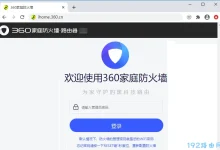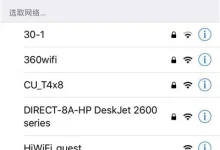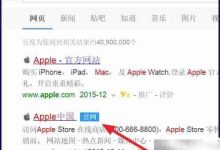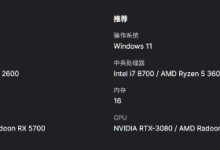前言—
权限管理—
创建用户账户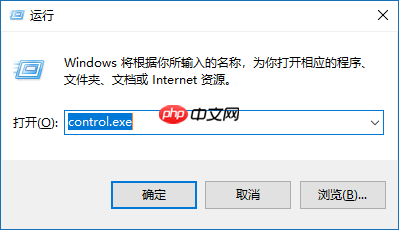
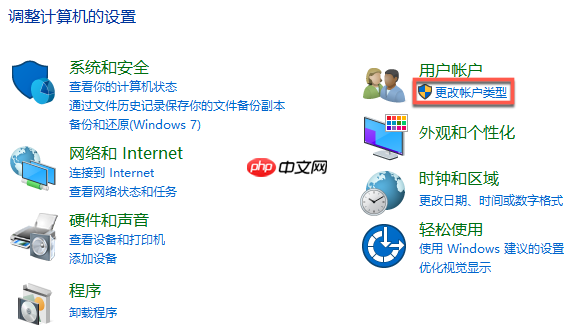
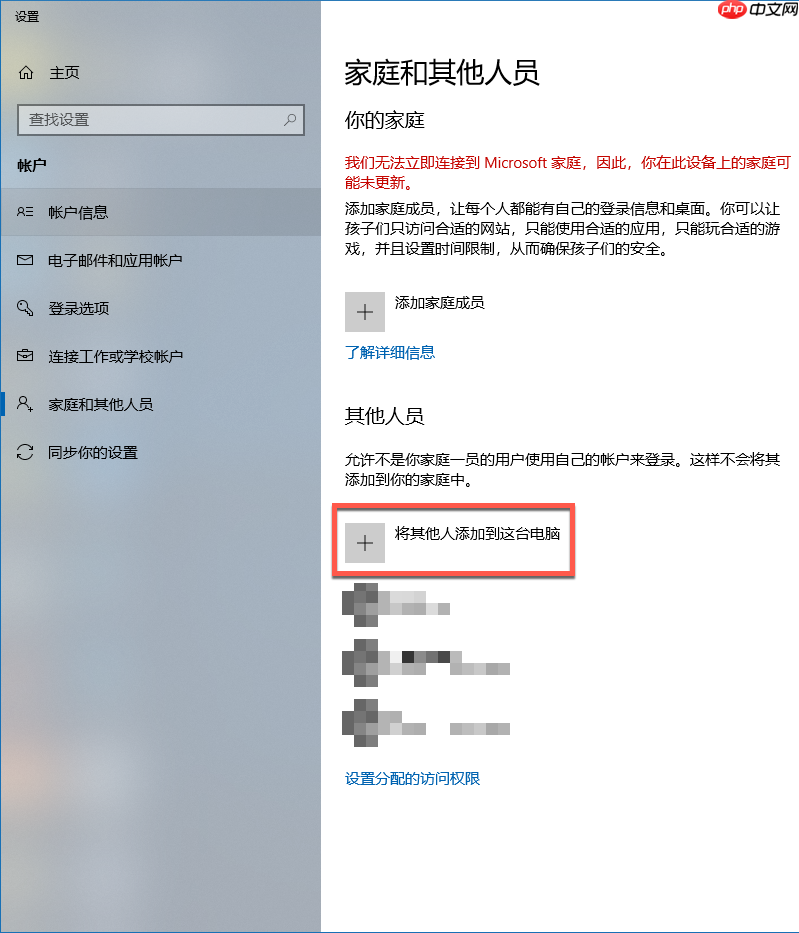
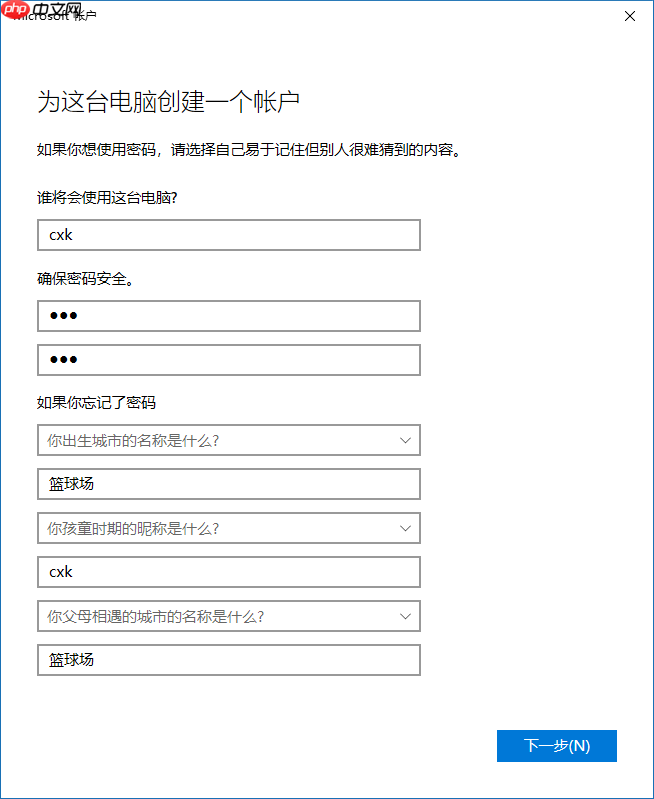 —
—
账户权限设置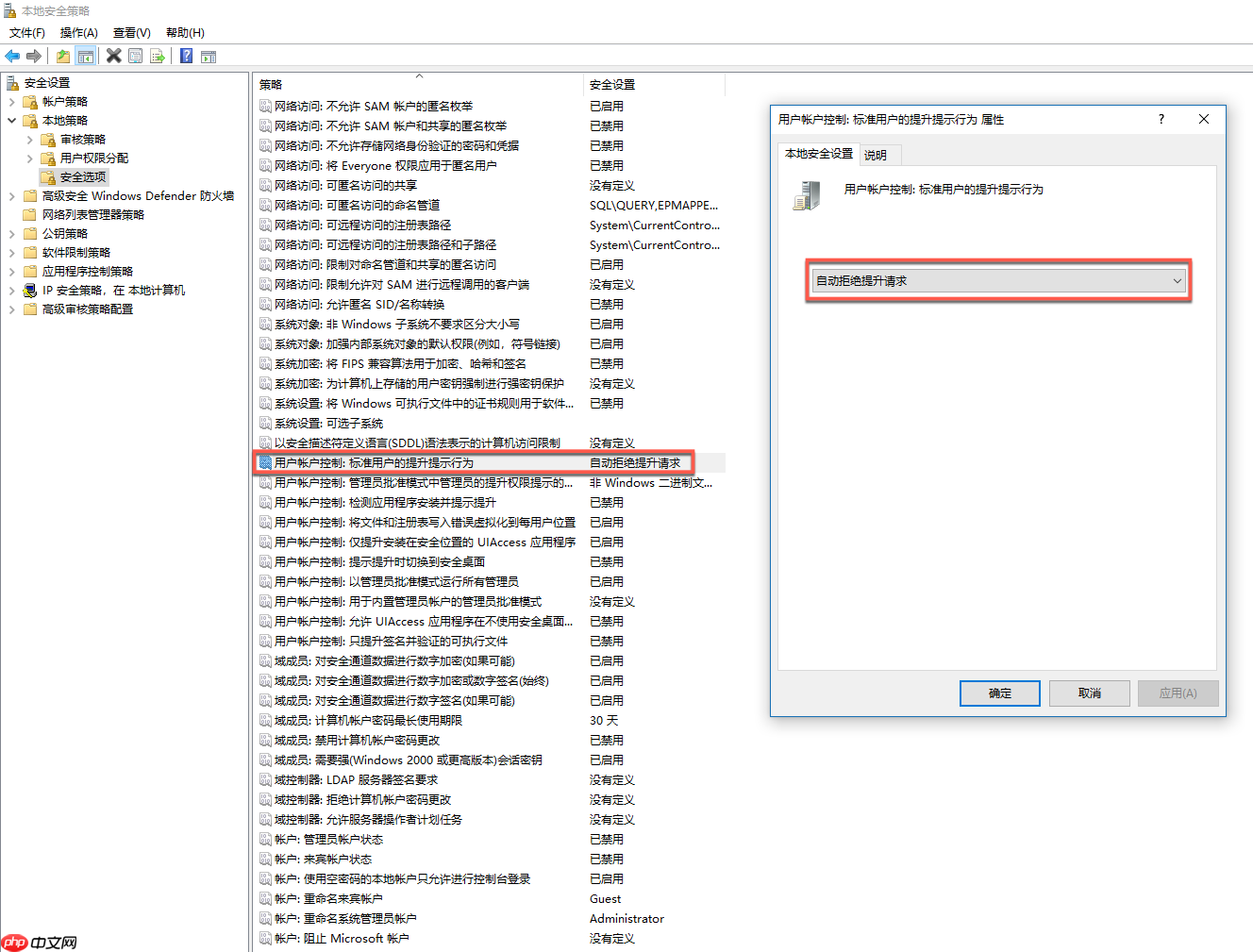
 —
—
管理用户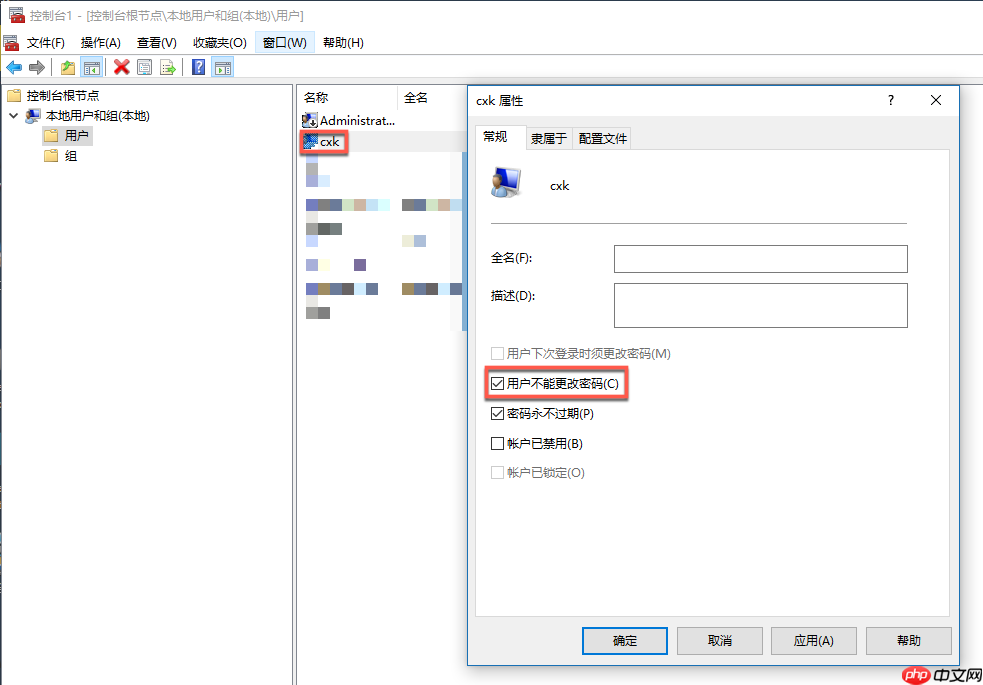
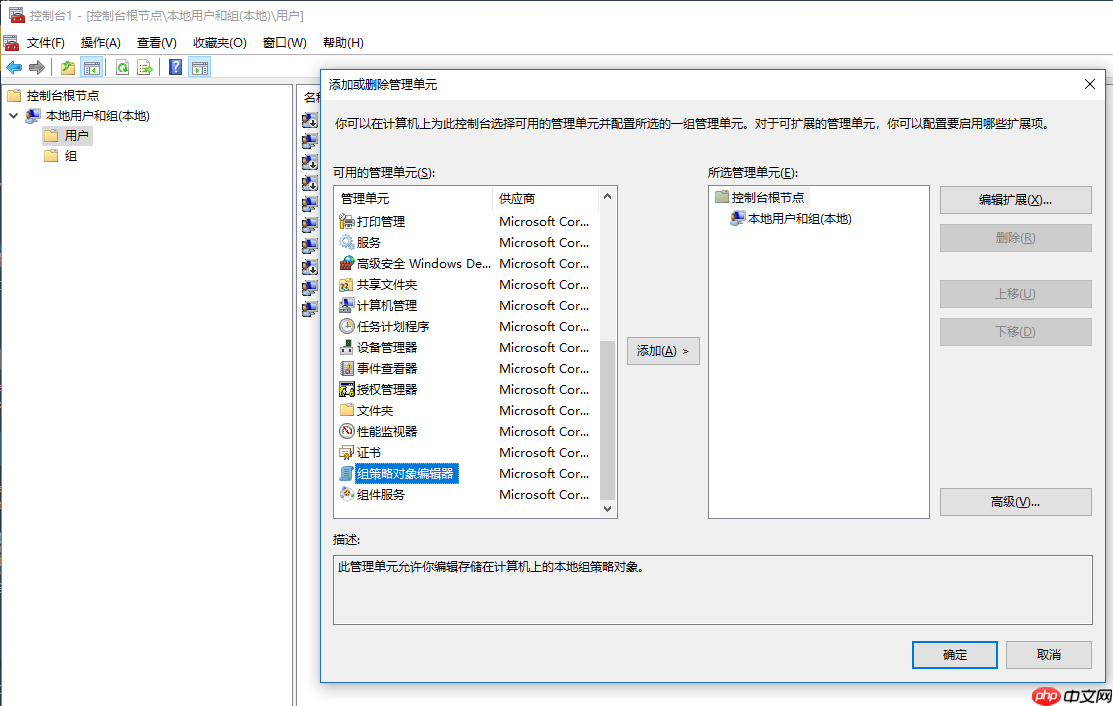 —
—
限制访问驱动器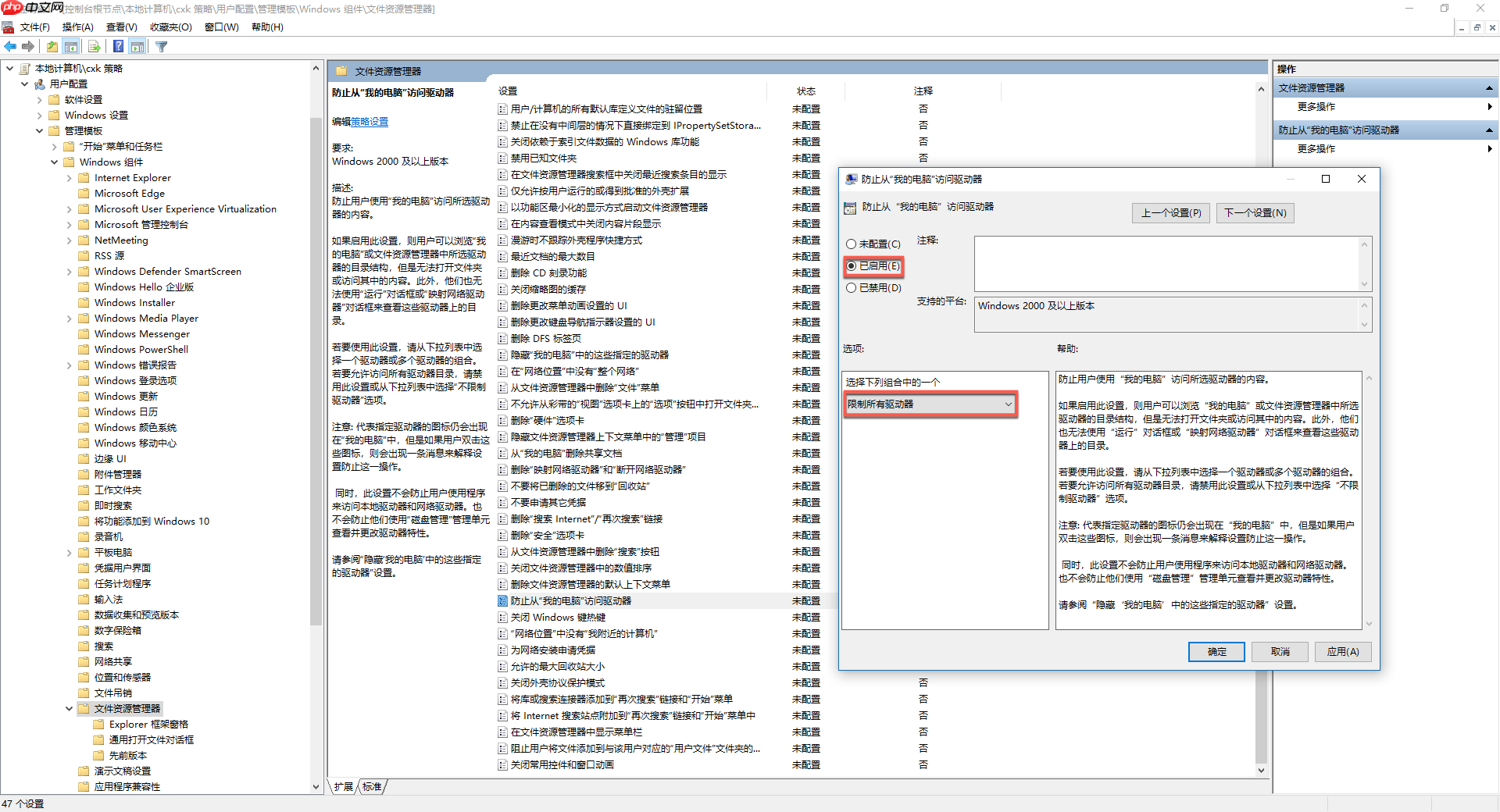
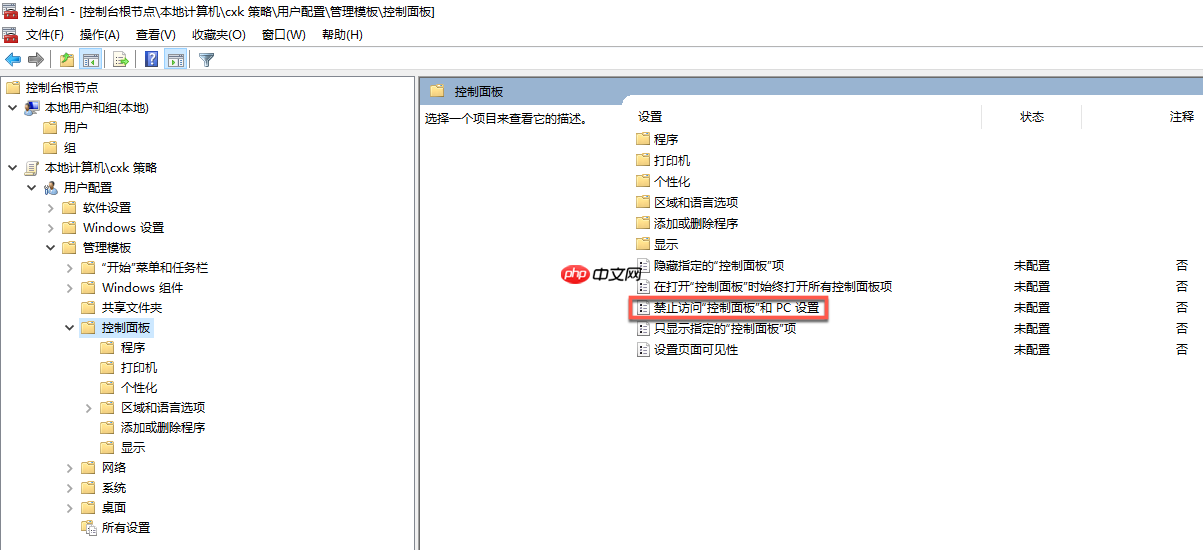 —
—
远程登录设置 首先,按win键+e进入文件资源管理器,点击这台电脑,右键选择属性,进入高级系统设置,找到远程选项并启用远程连接: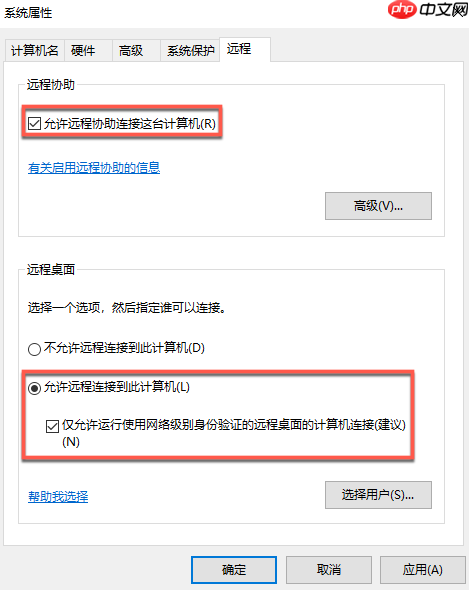 然后,按win键+r打开运行框,输入control.exe进入控制面板,选择系统和安全,点击Windows Defender 防火墙,选择启动或关闭Windows Defender 防火墙,关闭防火墙:
然后,按win键+r打开运行框,输入control.exe进入控制面板,选择系统和安全,点击Windows Defender 防火墙,选择启动或关闭Windows Defender 防火墙,关闭防火墙: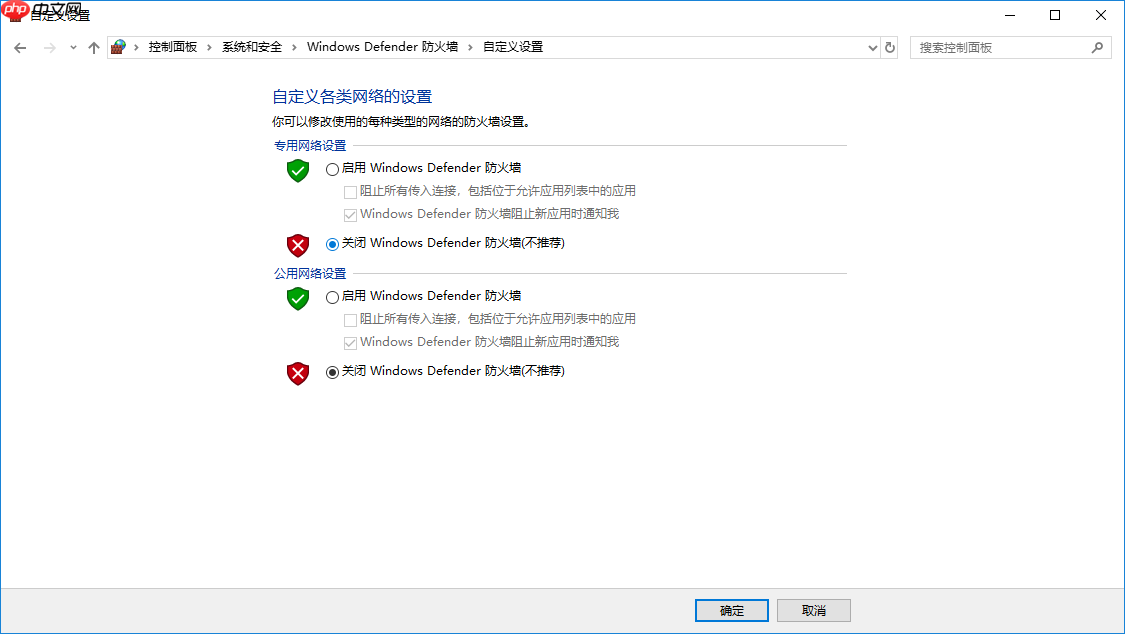 返回上一级菜单,选择高级设置,进入入站规则,启用以下选项: 再次按win键+r打开运行框,输入gpedit.msc进入本地组策略编辑器,选择计算机配置,进入Windows设置,点击安全设置,找到本地策略,选择安全选项,找到网络访问: 本地账户的共享和安全模型,选择经典模式:
返回上一级菜单,选择高级设置,进入入站规则,启用以下选项: 再次按win键+r打开运行框,输入gpedit.msc进入本地组策略编辑器,选择计算机配置,进入Windows设置,点击安全设置,找到本地策略,选择安全选项,找到网络访问: 本地账户的共享和安全模型,选择经典模式: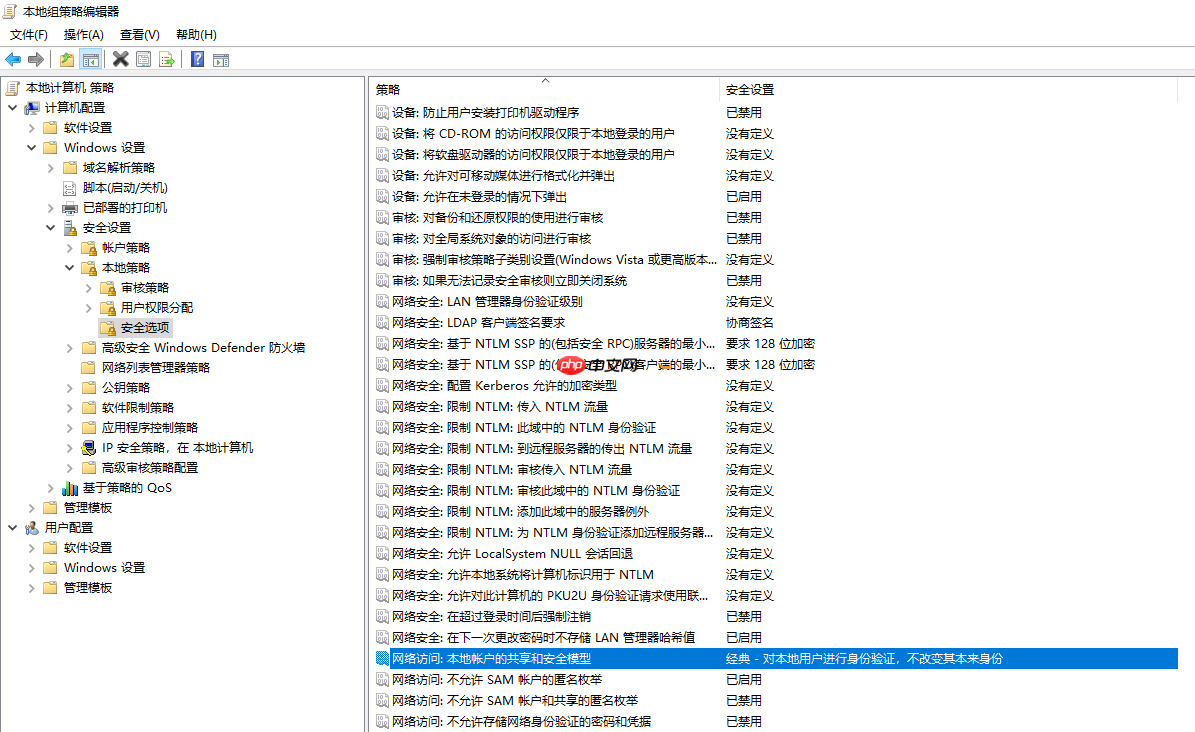 添加用户的方法前面已经介绍过,按win键+e进入文件资源管理器,选择这台电脑,右键选择属性,进入远程设置,点击选择用户,添加用户,选择高级,点击立即查找,添加相应的用户:
添加用户的方法前面已经介绍过,按win键+e进入文件资源管理器,选择这台电脑,右键选择属性,进入远程设置,点击选择用户,添加用户,选择高级,点击立即查找,添加相应的用户: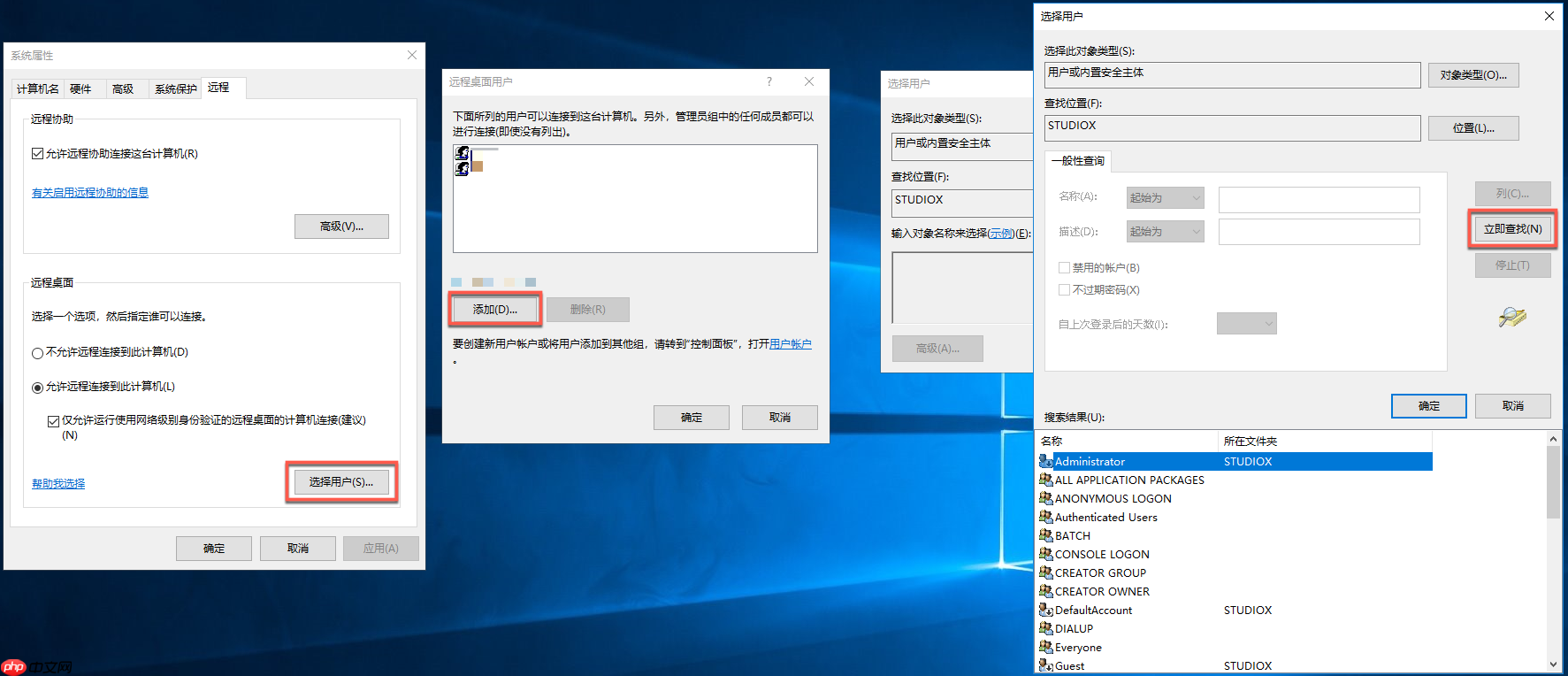 —
—
登录过程回到客户端,按win键+r打开运行框,输入mstsc进入远程桌面连接,如图所示: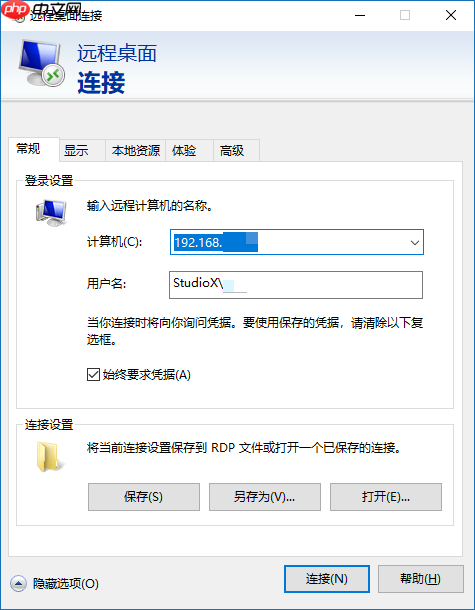 请注意,IP地址应为服务器的IP,可以通过ipconfig命令查看。用户名格式为服务器计算机名+用户名。要查看服务器计算机名,按win键+e进入文件资源管理器,选择这台电脑,右键选择属性,这里显示为StudioX。用户名即为已创建的用户名。
请注意,IP地址应为服务器的IP,可以通过ipconfig命令查看。用户名格式为服务器计算机名+用户名。要查看服务器计算机名,按win键+e进入文件资源管理器,选择这台电脑,右键选择属性,这里显示为StudioX。用户名即为已创建的用户名。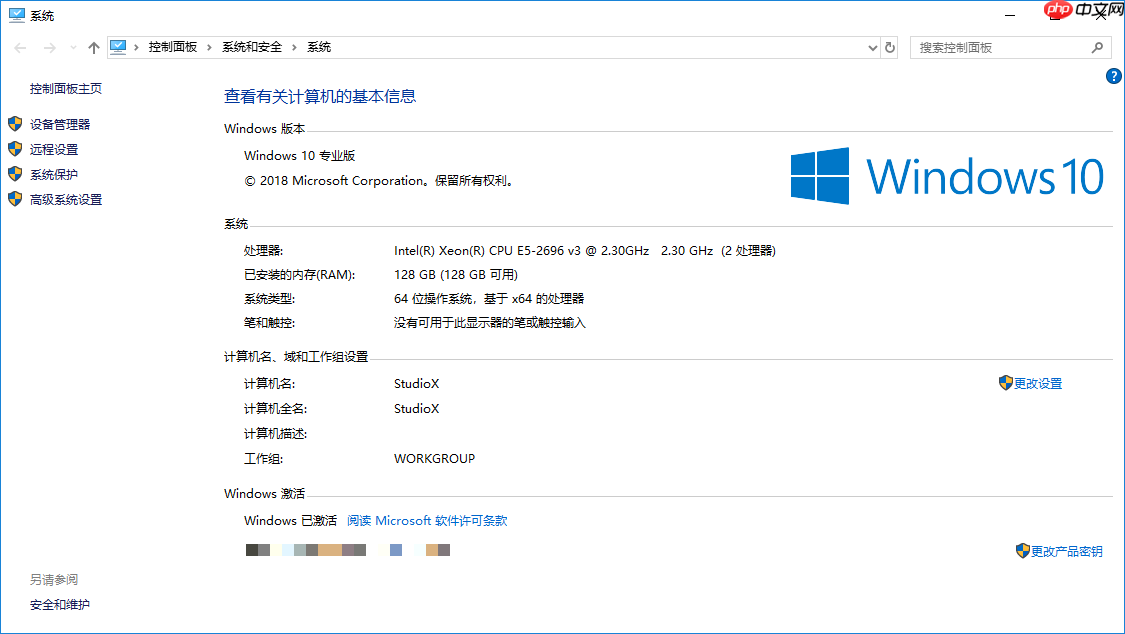 在选择本地资源时,可以勾选打印机和剪贴板功能:
在选择本地资源时,可以勾选打印机和剪贴板功能: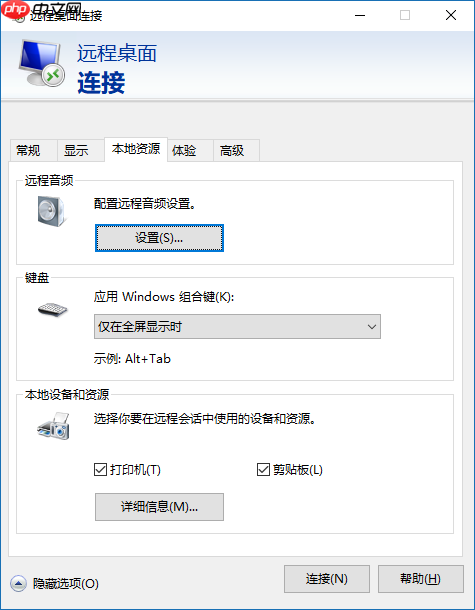 —
—
多用户登录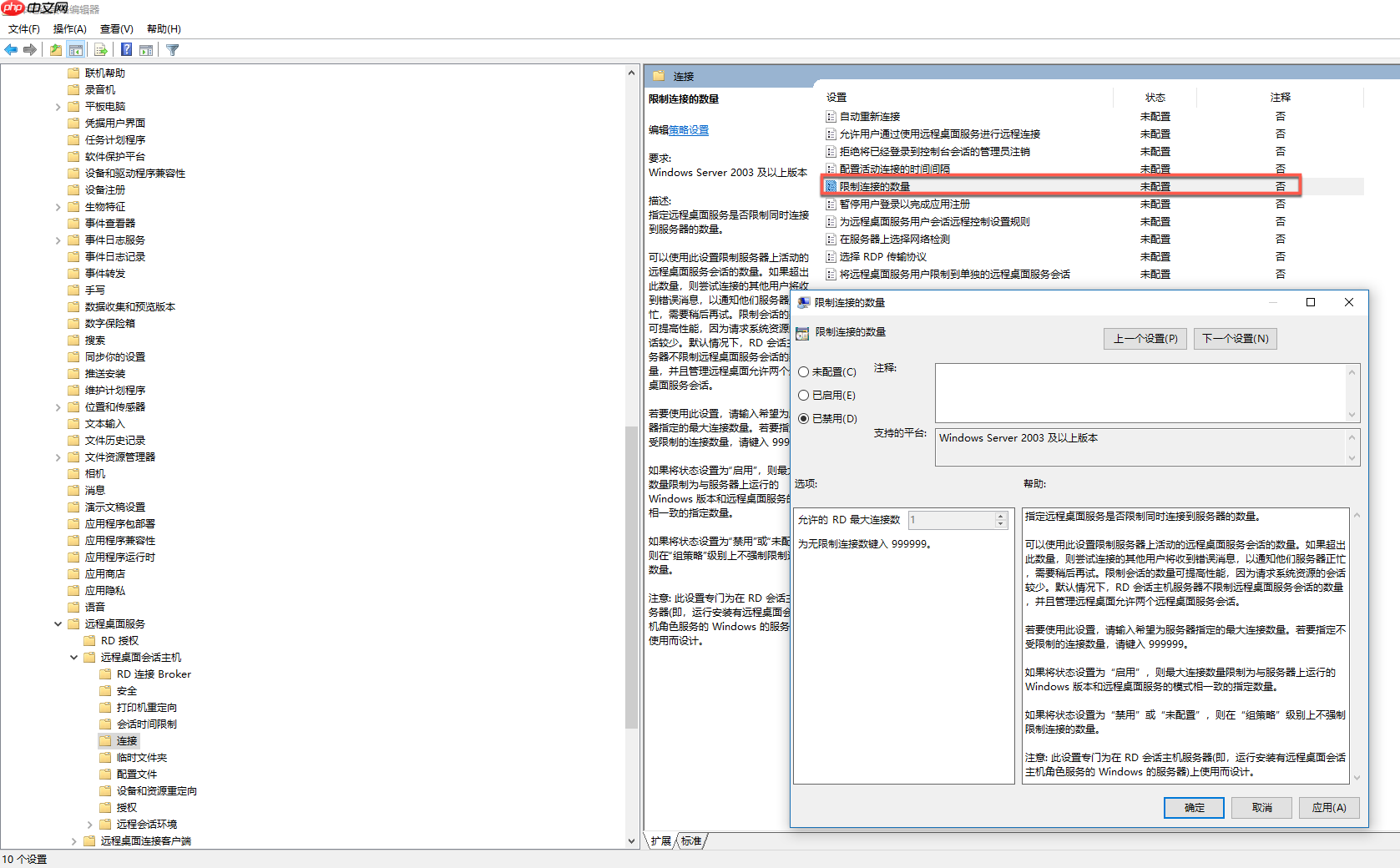
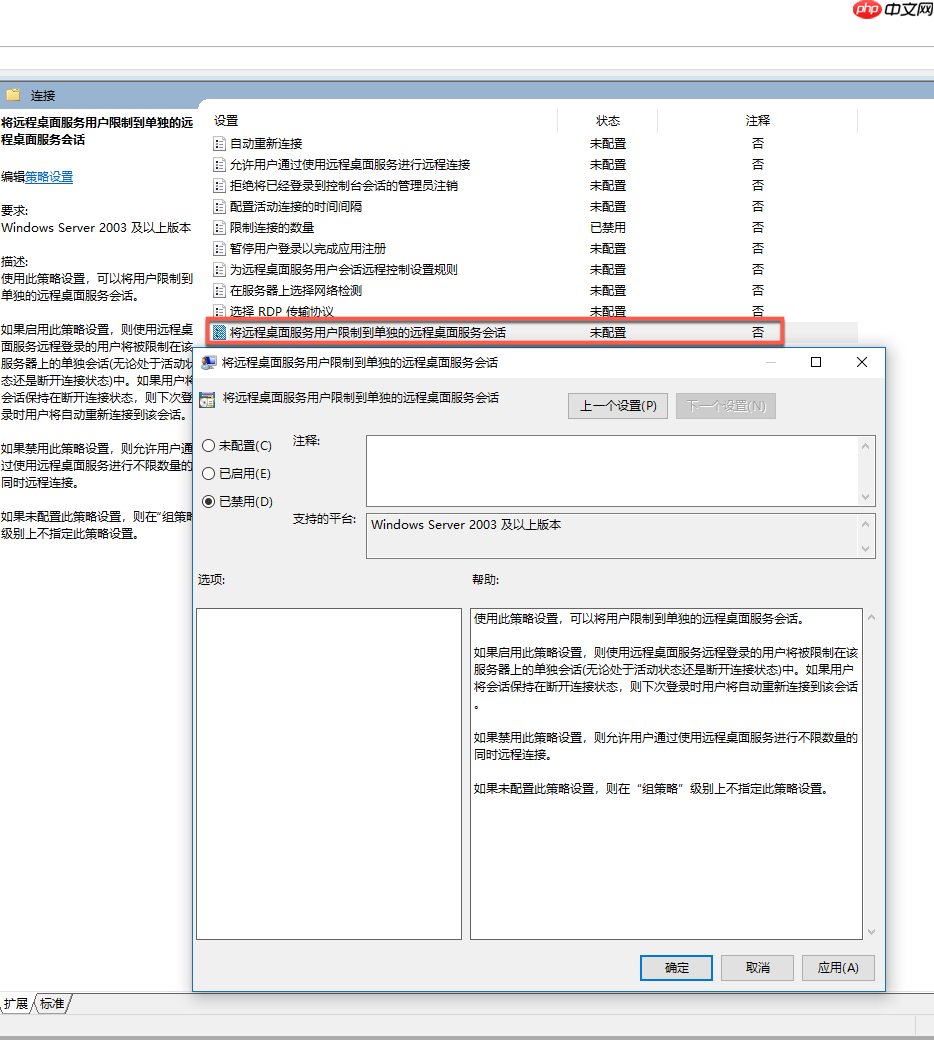
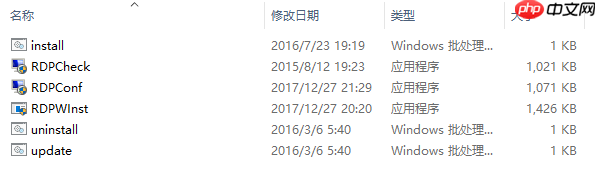 —
—
修改termsrv.dll文件
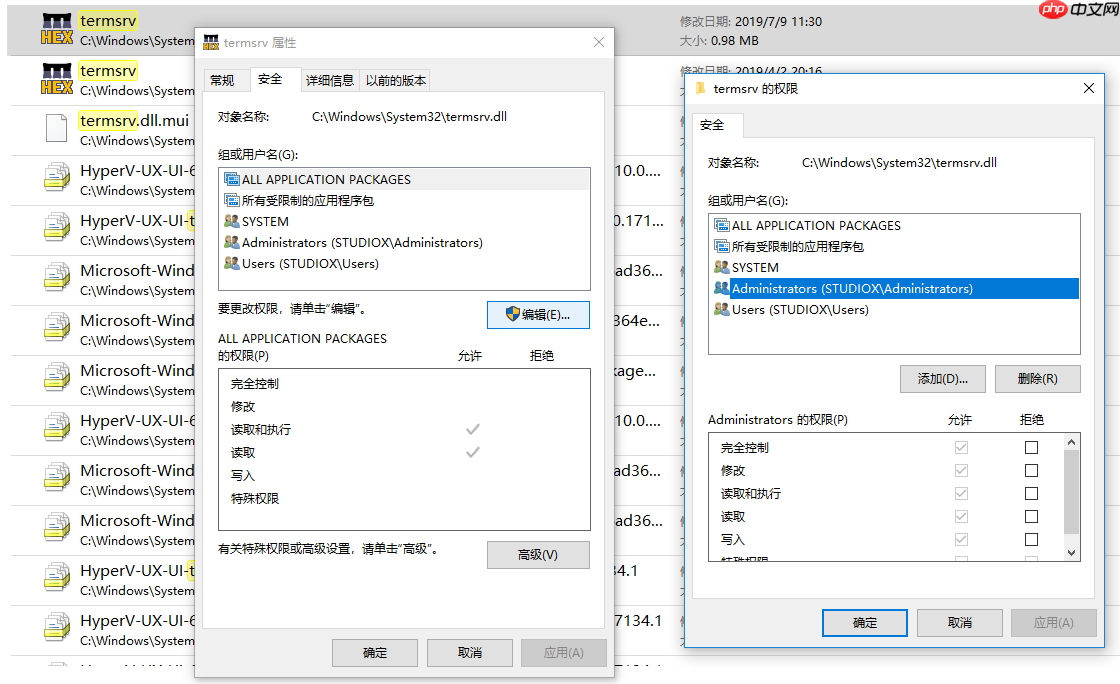
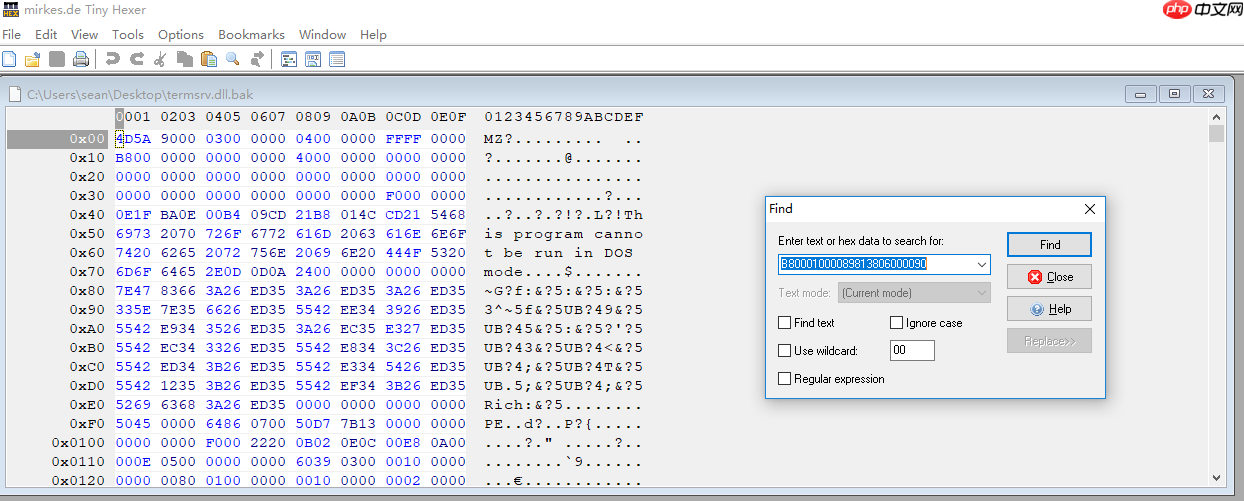 —
—
最后

 路由网
路由网